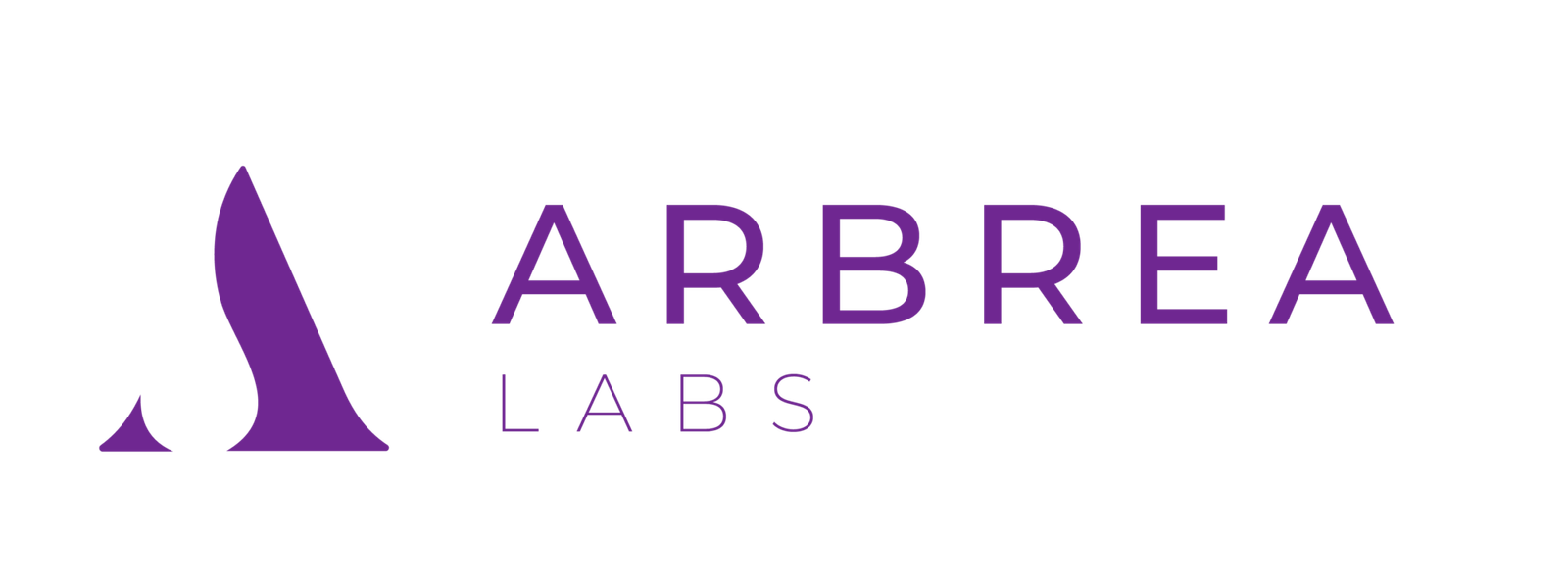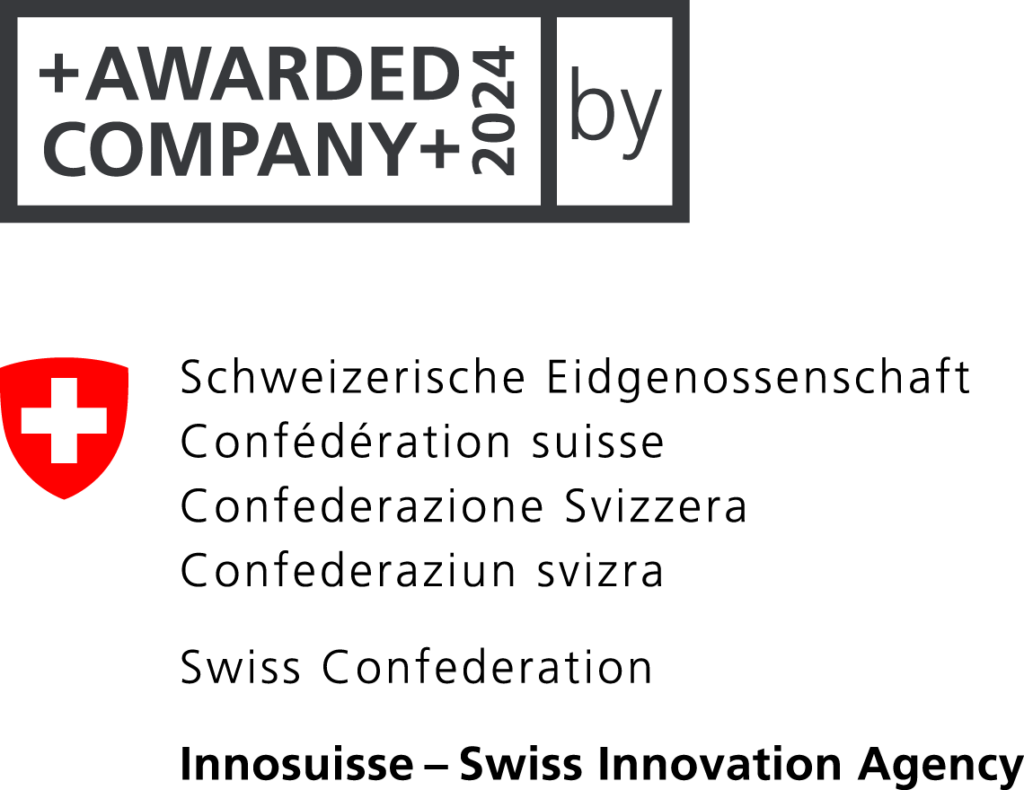Sin fisuras compartir casos de pacientes entre varios dispositivos es esencial para las clínicas que utilizan Suite Arbrea, por eso necesitas saber cómo activar opciones de nube privada. Con el Opción de nube privadapuede automatizar la sincronización de casos de pacientes a través de distintos dispositivos Apple, garantizando una colaboración fluida entre cirujanos y personal.
Esta guía le guiará paso a paso por el proceso de compartir y sincronizar casos de pacientes en Suite Arbrea. Aprenderá a compartir casos manualmente, activar la sincronización automática con iCloud y gestionar casos de varios pacientes en distintos dispositivos para un flujo de trabajo fluido.
Compartir manualmente un caso de paciente #
Por defecto, los datos de los pacientes en Suite Arbrea se almacena localmente en el iPad. Si necesita compartir un caso de paciente con otro dispositivo manualmente:
- Suite abierta Arbrea e ir a la Lista de pacientes.

2. Seleccione el caso de paciente que desea compartir.
3. Utilice la "Opción "Compartir para enviar el caso a otro dispositivo.

Desventaja: Este método requiere reparto manual cada vez, lo que resulta incómodo para las clínicas con varios dispositivos.
Para racionalizar sincronización de casos de pacientesrecomendamos activar la sincronización automática de iCloud.
Activar la sincronización automática de iCloud #
Si su clínica dispone de varios dispositivos (por ejemplo, iPads utilizados por diferentes cirujanos o asistentes), la sincronización automática con iCloud garantiza que todos los casos de pacientes son accesibles al instante desde cualquier dispositivo.
Cómo activar la sincronización de pacientes con iCloud #
- Asegúrese de que todos los dispositivos están conectados a Internet
- La sincronización con iCloud requiere un conexión activa a internet.
- Suite abierta Arbrea y vaya a** Opciones avanzadas**
- Navegue hasta el menú de configuración en la Suite Arbrea.
- Localice Opciones avanzadas.
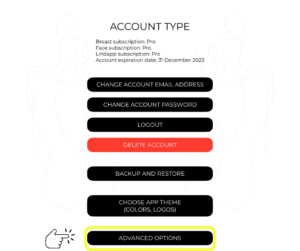
3. Activar la sincronización de pacientes con iCloud
- Activar la opción EN.
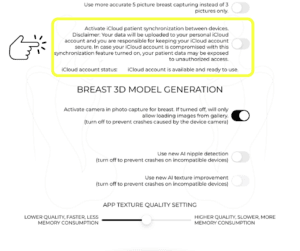
4. Utilizar el mismo ID de Apple en todos los dispositivos
- Para que la sincronización funcione, todos los dispositivos deben estar conectados al mismo ID de Apple.
5. Verificar la suscripción a iCloud Storage
- Si su clínica maneja un gran número de casos de pacientes, considere la posibilidad de actualizarse a un plan iCloud de pago para más almacenamiento.
- Si tiene un número limitado de casos, a cuenta gratuita de iCloud debería ser suficiente.
Ventaja: Con sincronización automática con iCloudLos casos de pacientes son actualizado al instante en todos los dispositivos conectados, eliminando la necesidad de compartir manualmente.
Gestión eficaz de casos de múltiples pacientes #
Para las clínicas que gestionan un gran volumen de casos de pacientes:
- Asegúrate de que todos los dispositivos tienen iCloud Sync activado en Opciones avanzadas.
- Utilizar un ID de Apple centralizado para compartir sin problemas.
- Comprueba regularmente la capacidad de almacenamiento de iCloud para evitar limitaciones de datos.
- Sincronizar los datos de nuevos pacientes antes de las consultas para garantizar que todos los miembros del equipo tengan acceso a las últimas actualizaciones.
Conclusión #
En cómo activar las opciones de Nube Privada en Suite Arbrea simplifica gestión de casos de pacientes con sincronización automática con iCloud, almacenamiento seguro de datos y accesibilidad para varios dispositivos. Utilizando intercambio fluido, actualizaciones en tiempo real e integración eficaz del flujo de trabajoLos cirujanos pueden mejorar las consultas y agilizar los trámites. planificación preoperatoria.
Para más información, vea el video tutorial completo debajo de.